В интернете есть достаточно много информации по установке Toyota TechStream, она в основном текстовая и у многих возникают сложности с установкой программы, в особенности на 64 битные системы.
Поэтому решил сделать некий гайд, не такой замороченный как пишут на форумах.
Для этого нам понадобится:
— компьютер (само собой)
— провод MINI-VCI J2534
— драйвера под него
— Toyota TechStream версии Х.ХХ.ХХ
— немного времени
Качаем архив с драйвером, в котором все есть уже
Рабочий MVCI Driver for TOYOTA
Если нужно, то есть несколько других версий, в том числе мультидрайвер от Autokent (распакованный и ЕХЕ-шник)
Драйвера MVCI Driver for TOYOTA
1. Установка MVCI Драйвера
Отключаем антивирус или Защитник Windows, добавляем в исключения папку с драйвером.
1.1 При первичном подключении к USB порту в Диспетчере устройств вы увидите следующее:
Как у меня на ПК, Windows сама подтянула драйвера и все встало
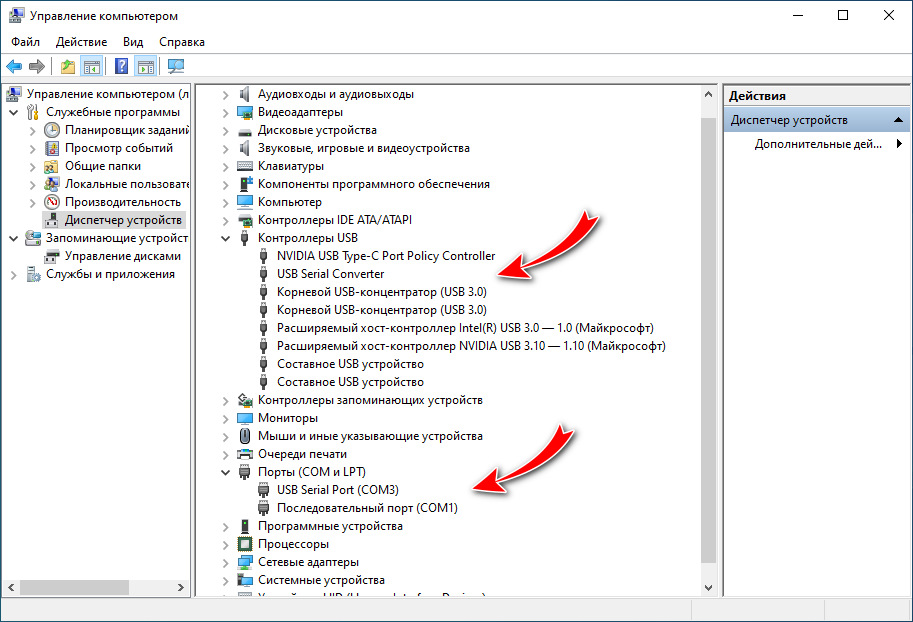
1.2 либо у меня на ноутбуке, Windows не подтянула драйвера и было неизвестное устройство

Для того, чтобы установить драйвера:
1.3 Заходим в «C:\Program Files (x86)» и создаём там папку «XHorse Electronics», а в ней ещё одну «MVCI Driver for TOYOTA TIS» и перемещаем туда все содержимое с архива с рабочим драйвером выше
(Рабочий MVCI Driver for TOYOTA)
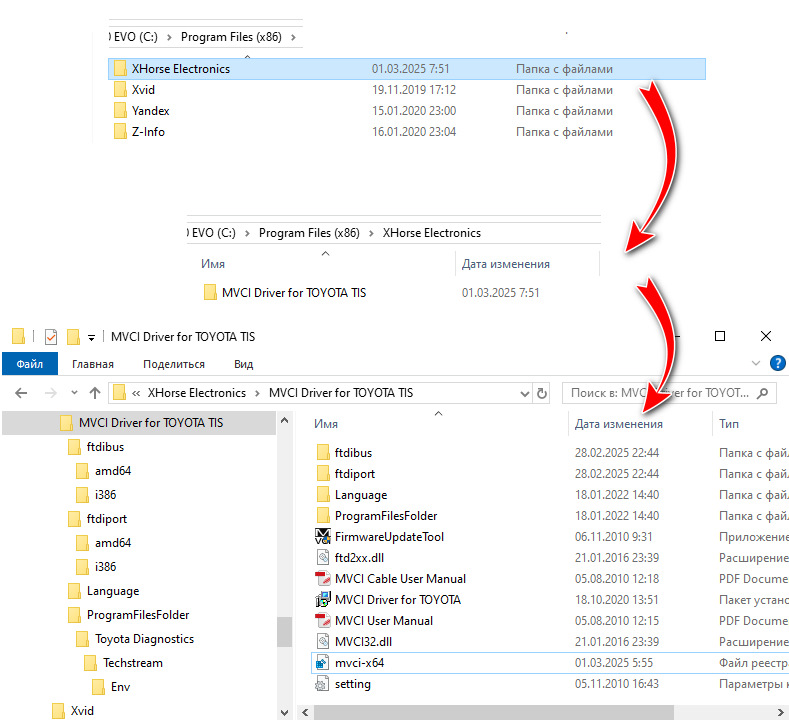
1.4 Откройте диспетчер Устройств и найдите одно (или два) неисправное устройства в списке. На них будет значок желтого цвета указывая, что Windows не удалось установить драйверы для них (как правило, они оба “одно” под “другим”). Теперь щелкните правой кнопкой мыши на неисправное устройство, выберите «Обновить драйвер», затем “Выполнить поиск на этом компьютере”, дальше “Обзор «- «Мой компьютер » …” и укажите путь к «C:\Program Files (x86)\XHorse Electronics\MVCI Driver for TOYOTA TIS» (“включить вложенные папки” — флажок установить). Нажмите на кнопку “Далее” и подождите, пока не будут установлены драйверы.
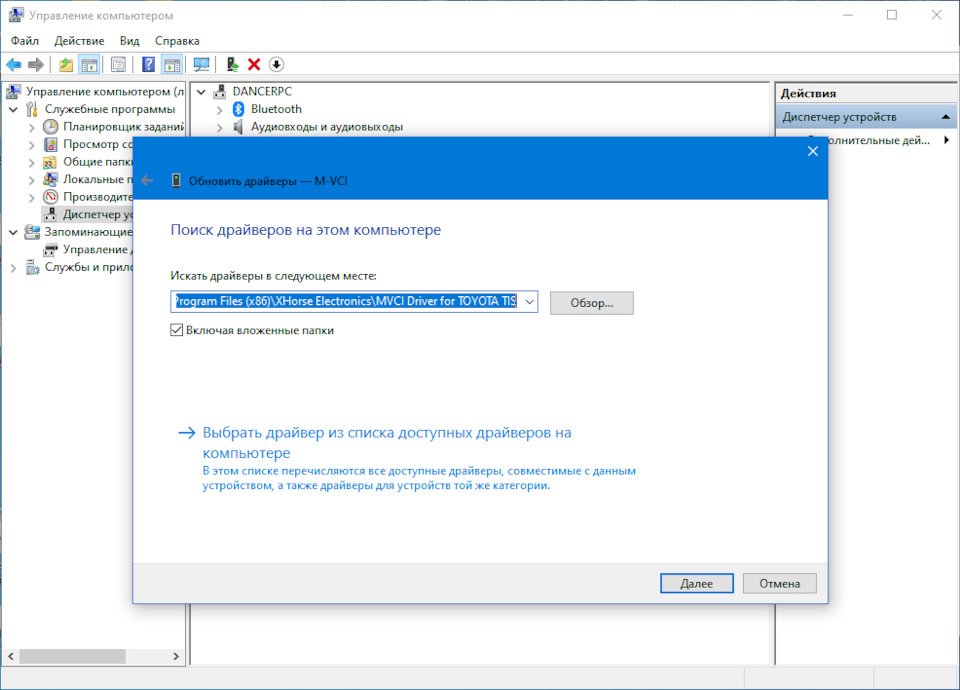
Сделать это нужно 2 раза. Сначала обновляется USB Serial Converter, потом USB Serial Port.
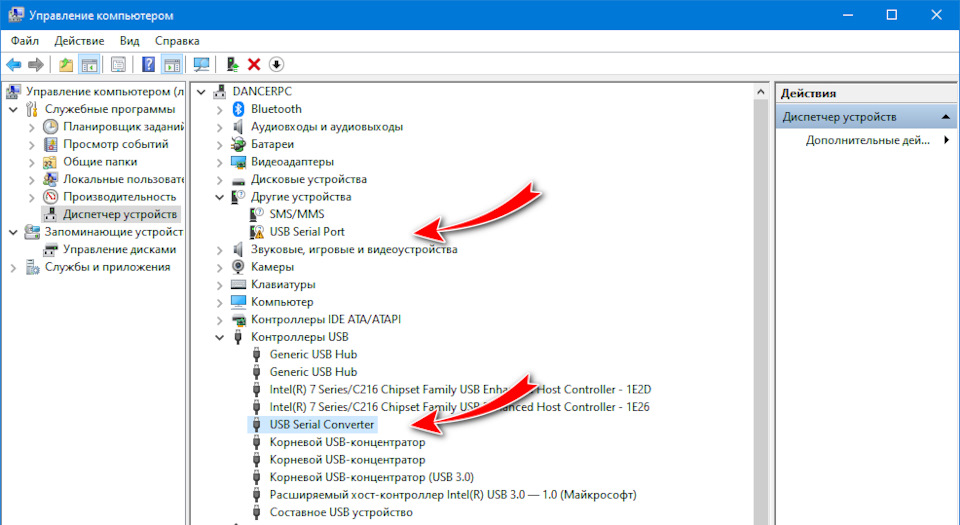
Если Windows уже установлены драйвера при подключении, то пропускаем этот шаг, все равно не обновит.
1.5 Теперь вы должны увидеть два новых устройства: “Контроллеры USB\USB Serial Converter” и “Порты (COM & LPT)\USB Serial Port (COM N)”. Где вместо N будет стоять ваша цифра COM porta
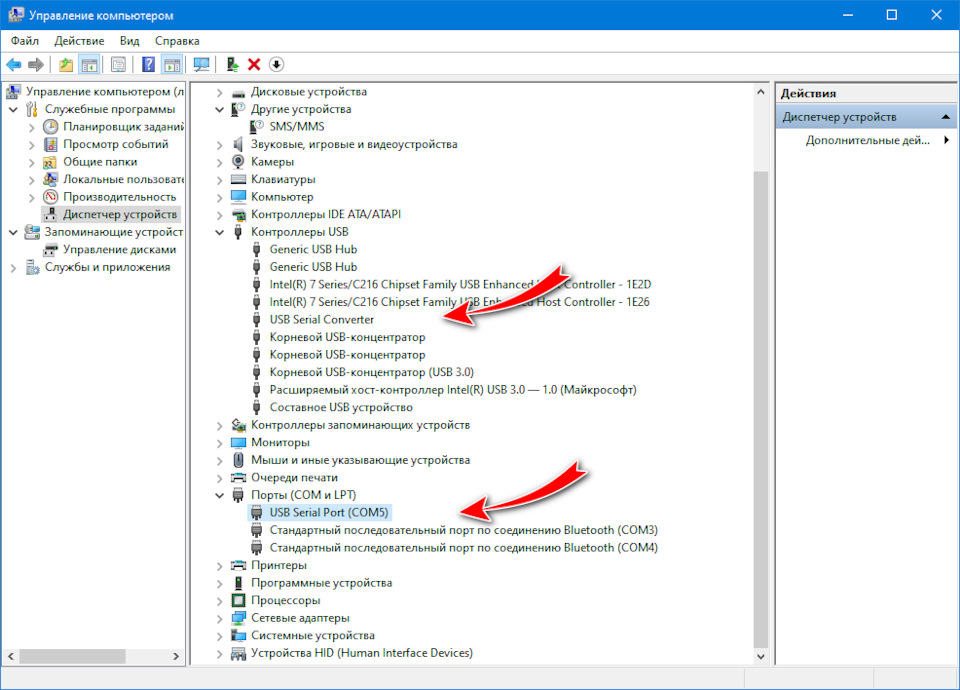
1.6 Тут должен быть вот этот шаг, но на Win 10 x64 FirmwareUpdateTool.exe не работает и часто ее антивирус убивает. и не особо то и нужна она (проверить коннект), так что можно пропустить это шаг.
Далее заходим по пути «C:\Program Files (x86)\XHorse Electronics\MVCI Driver for TOYOTA TIS» и запускаем файл “FirmwareUpdateTool.exe” В открывшейся программке нажмите Кнопку “Device Info”. Вы должны увидеть “подключённое устройство” графи заполнены. Если вы видите это, значит, ваш МИНИ-VCI работает под 64-битной версией Windows и может использоваться другими программами, такими как Techstream.
1.7 Теперь нужно заставить программу Techstream видеть шнурок.
Для этого запускаем в папке с драйвером файл mvci-x64.reg, он добавит необходимые строки в реестр для работы шнурка.
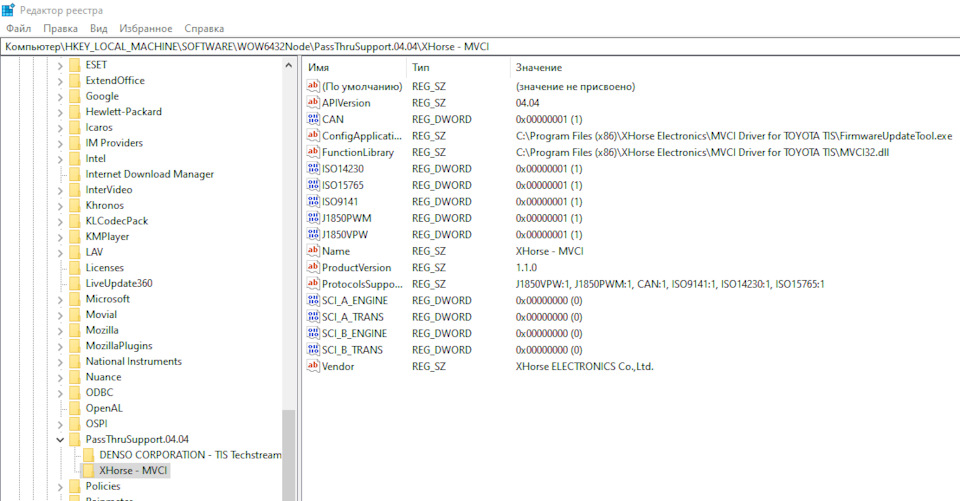
«Name»=»XHorse — MVCI»
«Vendor»=»XHorse ELECTRONICS Co., Ltd.»
«ConfigApplication»=»C:\\Program Files (x86)\\XHorse Electronics\\MVCI Driver for TOYOTA TIS\\FirmwareUpdateTool.exe»
«FunctionLibrary»=»C:\\Program Files (x86)\\XHorse Electronics\\MVCI Driver for TOYOTA TIS\\MVCI32.dll»
«APIVersion»=»04.04»
«ProductVersion»=»1.1.0»
«ProtocolsSupported»=»J1850VPW:1, J1850PWM:1, CAN:1, ISO9141:1, ISO14230:1, ISO15765:1» «J1850VPW»=dword:00000001
«J1850PWM»=dword:00000001
«ISO9141″=dword:00000001
«ISO14230″=dword:00000001
«CAN»=dword:00000001
«ISO15765″=dword:00000001
«SCI_A_ENGINE»=dword:00000000
«SCI_A_TRANS»=dword:00000000
«SCI_B_ENGINE»=dword:00000000
«SCI_B_TRANS»=dword:00000000
2. Установка Techstream
2.1 Скачиваем программу Toyota Techstream, и устанавливаем ее.
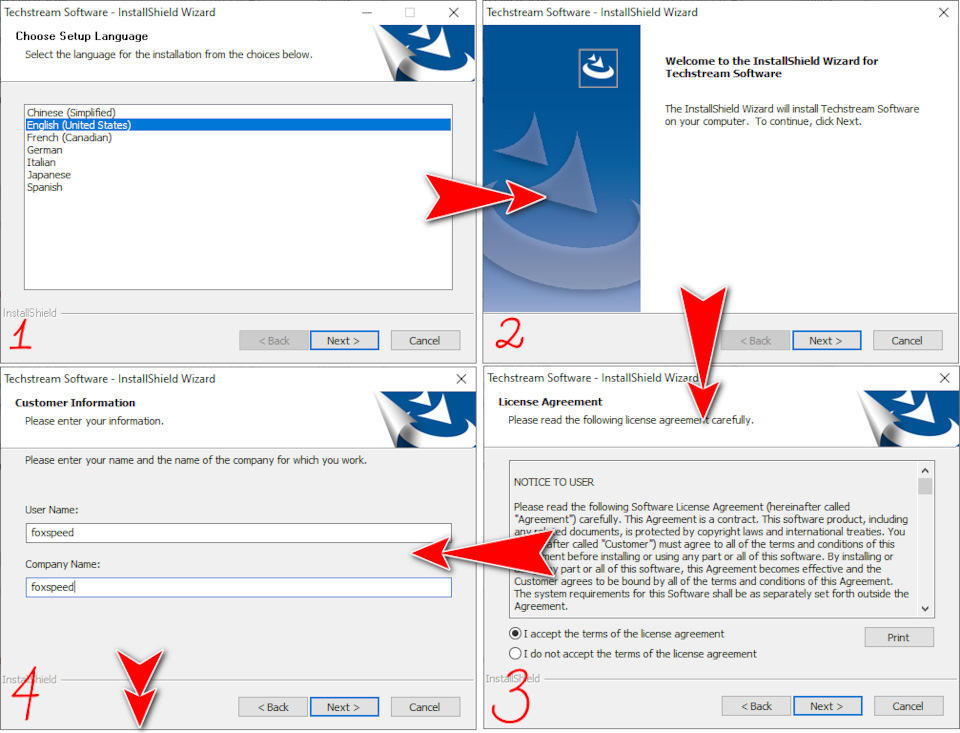
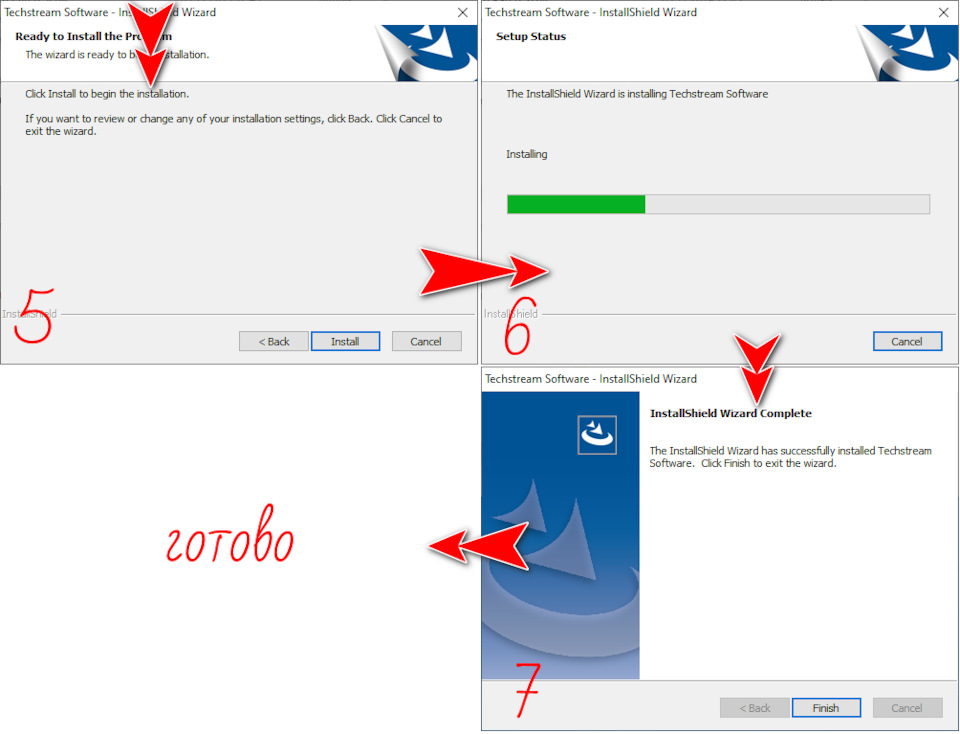
2.2 Программу не запускаем. Копируем «TS_loader.exe» и «TSRegistration.exe» в папку «C:\Program Files (x86)\Toyota Diagnostics\Techstream\bin» и подключаем MVCI кабель в USB интерфейс.
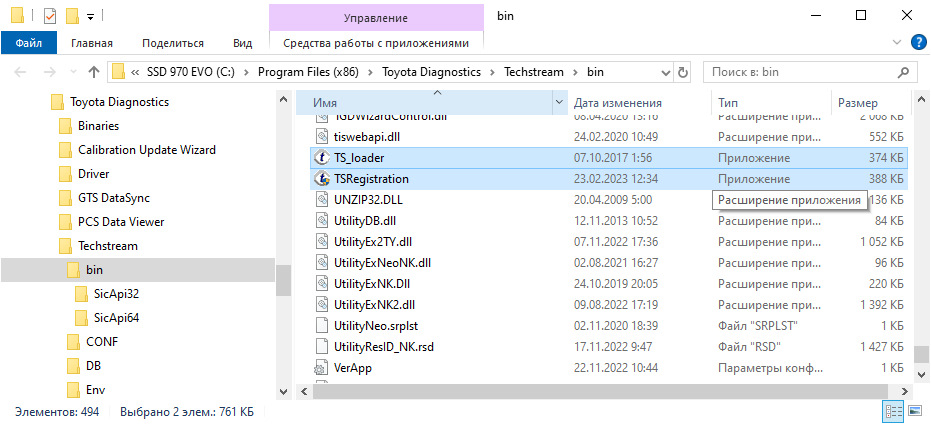
2.3 Запускаем «TSRegistration.exe» и копируем из него Первоначальный ключ общего пользования, в принципе все написано в программе. Выбираем регион, язык, заполняем рандомными данными, кроме ключа
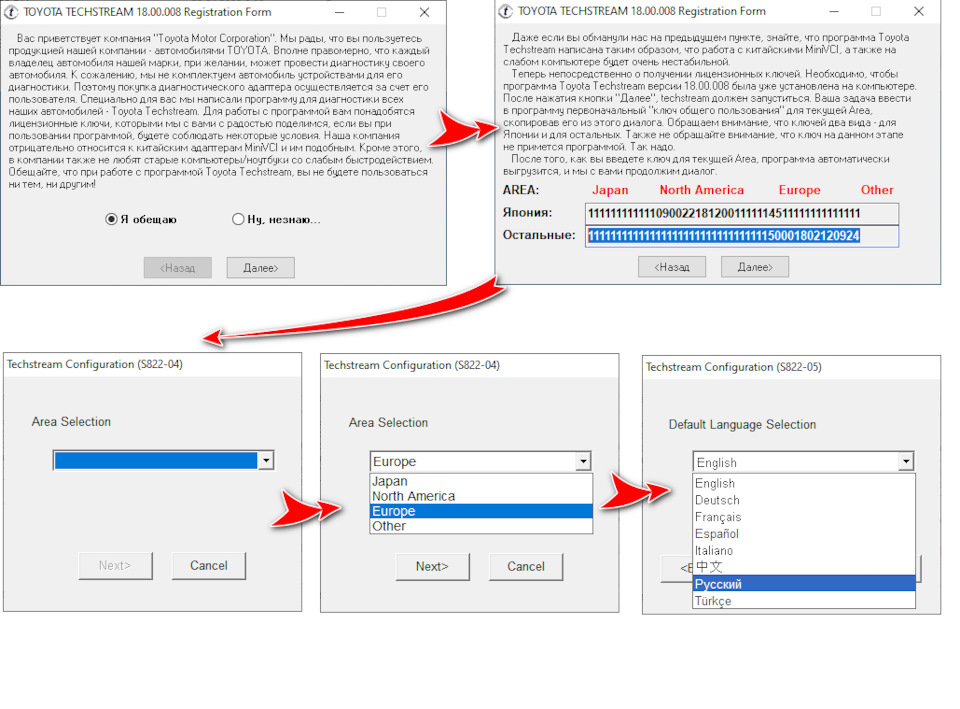
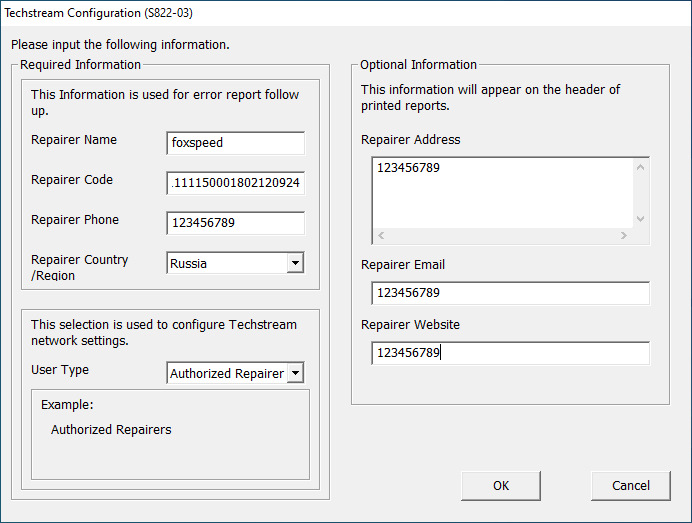
2.4 Запустится Techstream и вылезет окно, где нужно ввести ключ. который сгенерирует TSRegistration, расположен он все там же в «C:\Program Files (x86)\Toyota Diagnostics\Techstream\bin», ищем по названию региона, в данном случае EU_LicKey.txt
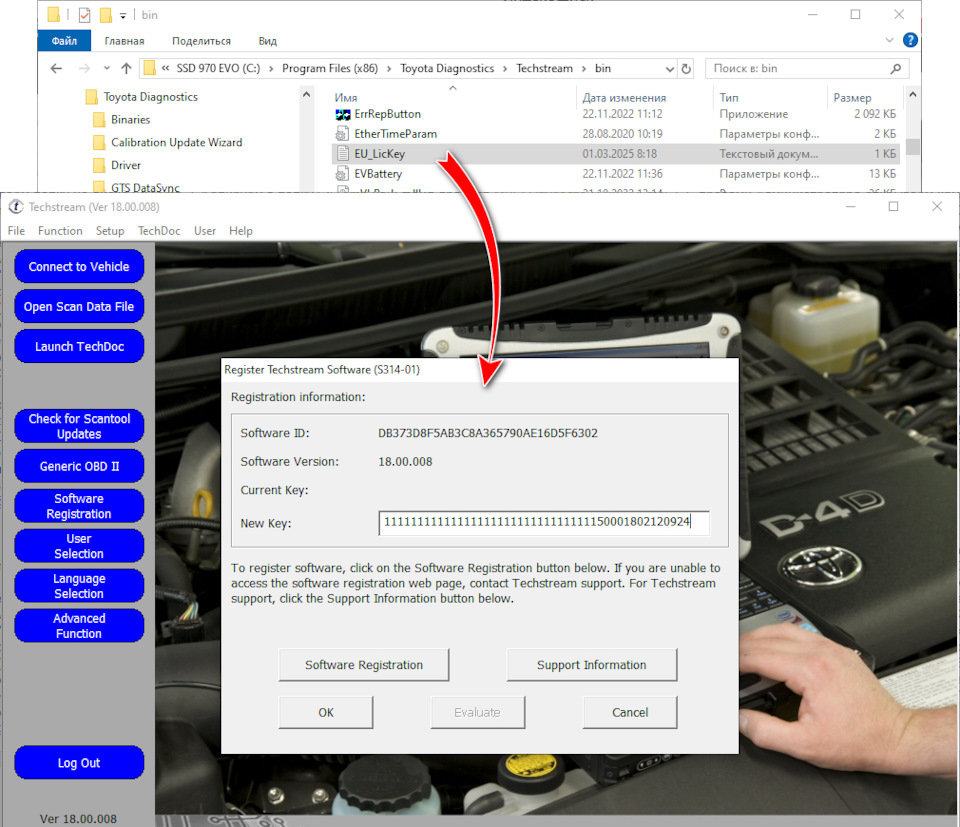
2.5 Окно закроется, программа может чуть подвиснуть или опять вылезет окно. Закрываем его. У меня на этом этапе окно не появляется, но при повторном запуске постоянно (но об этом чуть позже)
2.6 Перейдите в «Setup» — «VIM select», откроется меню в нем должно быть “XHorse — MVCI”
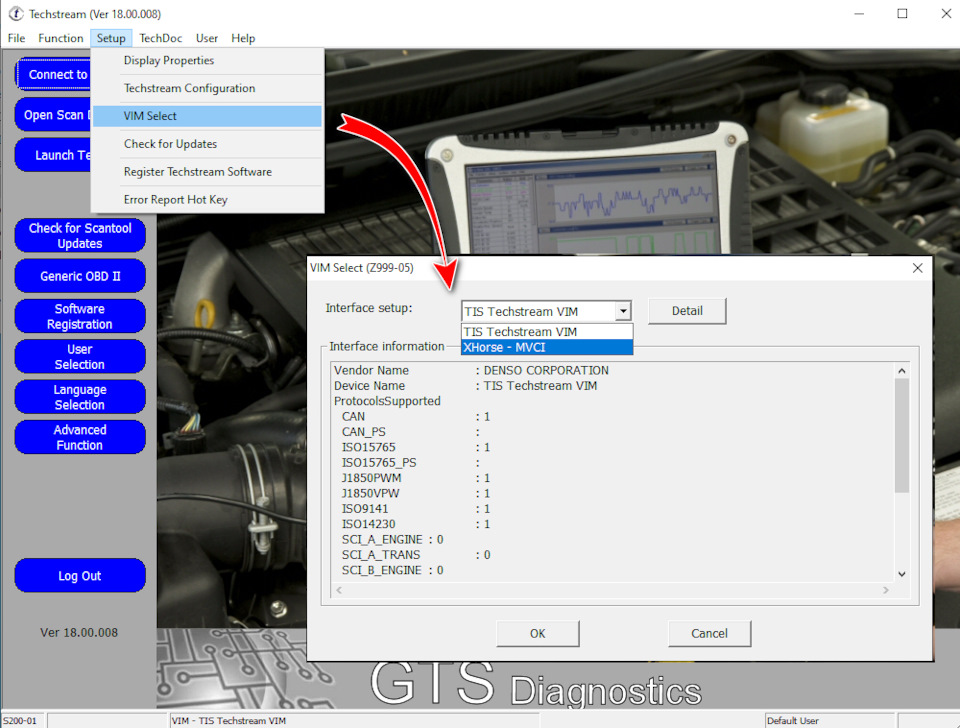
2.7 Закрываем программу и запускаем «TS_loader.exe», запустится программа (окно лицензии автоматически закроется). Меняем также в ярлыке Techstream на рабочем столе запуск с TS_loader.
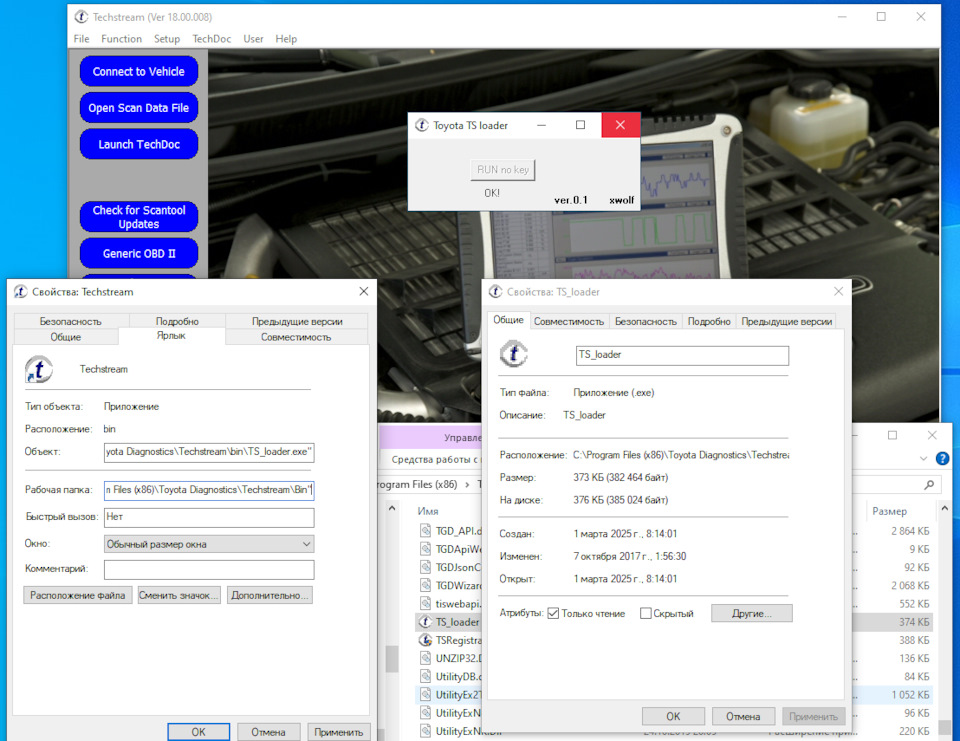
2.8 Запускаем TS_loader, если все верно вылезет окно с подключением
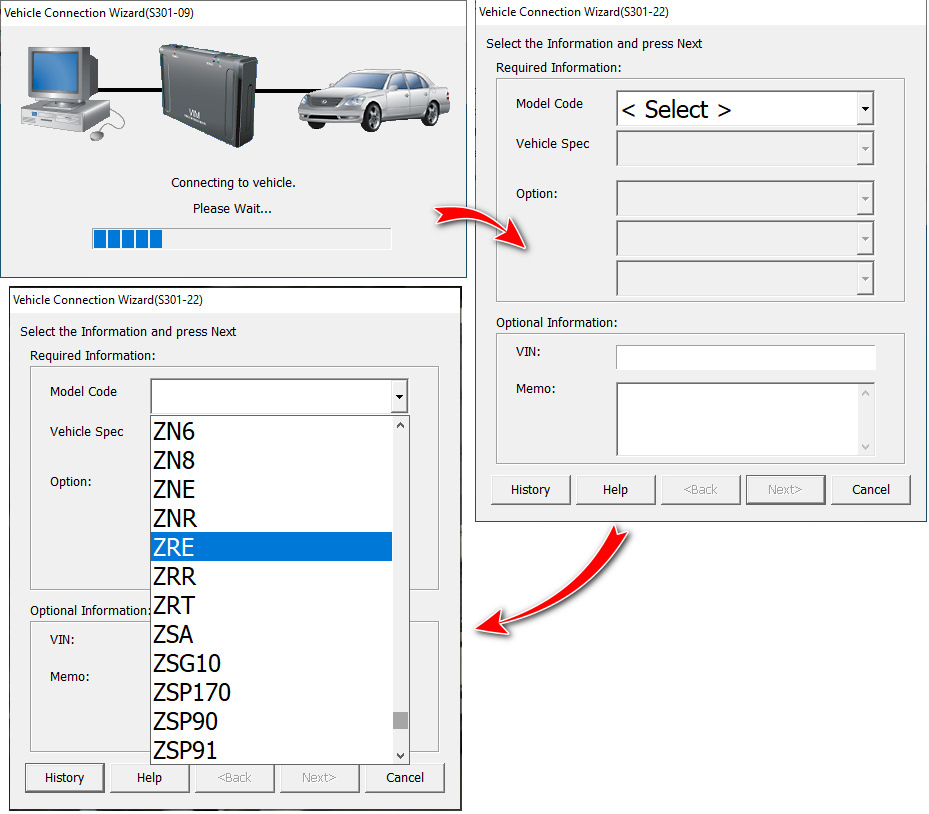
Если все работает, то вам будет предложено подтвердить автомобиль/года/модель, и если подключить к авто и завести его, то вы получите доступ к диагностическому интерфейсу.
Подробная и простая инструкция по установке TechStream для Тойота
В данной инструкции описан процесс установки программного обеспечение Toyota Techstream версии 16.00.020 с поддержкой автомобилей Тойота, выпускаемых до 2022 года.
Установка производилась на компьютер с Windows 10 x64. Совместимо ПО с приборами Moongoose Toyota, Сканматик 2 PRO, Openport и любой другой адаптер J2534.
Примечание. Если Вам потребуется более свежая версия Techstream 18.00 Вы также можете приобрести ее в нашем магазине.
Toyota Techstream скачать по ССЫЛКЕ Внимание! Пароль на архив — tech16
КОНТАКТЫ ДЛЯ СВЯЗИ С НАШИМИ СПЕЦИАЛИСТАМИ:
— Telegram, Viber, Whatsapp по номеру +375 44 790-99-09;
— Онлайн чат расположенный справа внизу экрана;
— Instagram: xdiag.by — https://instagram.com/xdiag.by?igshid=tumuxztpoxxw
— VK: Автодиагностика XDIAG.by — https://vk.com/xdiagby
Примечание. Предлагаемая версия найдена на просторах интернета и предоставляется «как есть». Претензии по функционалу не принимаются.
Важно! Перед установкой обязательно отключите все антивирусные программы, в том числе и Защитник Windows.
Переходим к установке Techstream
- После того как Techstream скачан, распаковываем папку.
- Запускаем установку с помощью ярлыка Techstream_Setup_V16.00.020.
- В первом окне выбираем язык. В нашем случае English (United States) и жмем кнопку Next>. Начнется процесс установки.
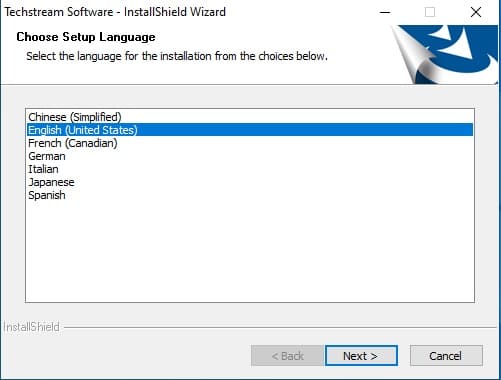
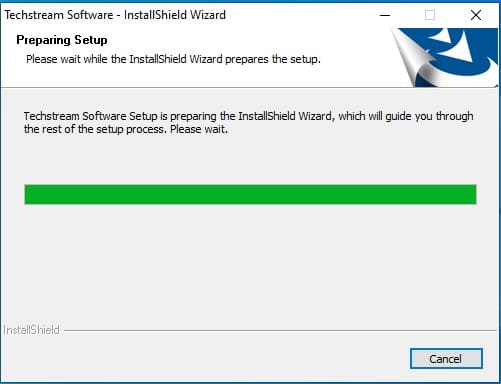
4. После завершения установки нажимаем Next>.
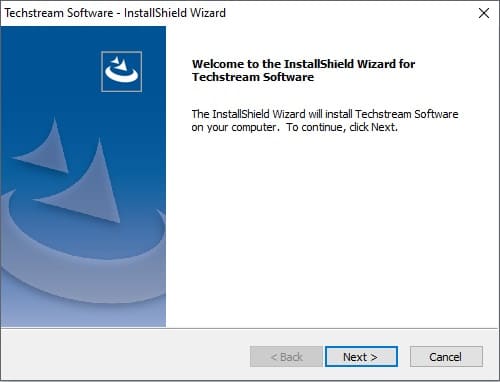
5. В новом окне выбираем пункт «I accept the terms of the license agreement» и нажимаем Next>.
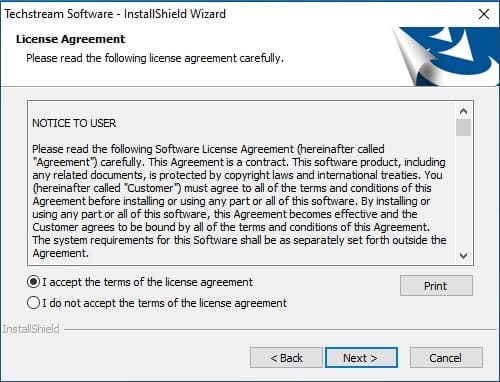
6. В следующем окне во все окна вводим 1 и Next>.
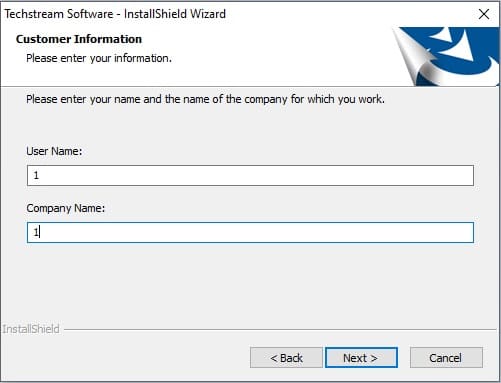
7. Далее Install. Начнется установка Techstream.
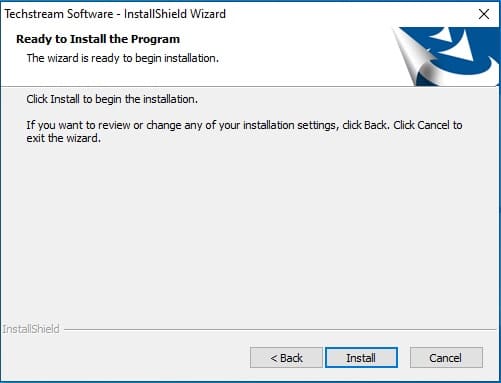
8. После установки нажмите Finish.
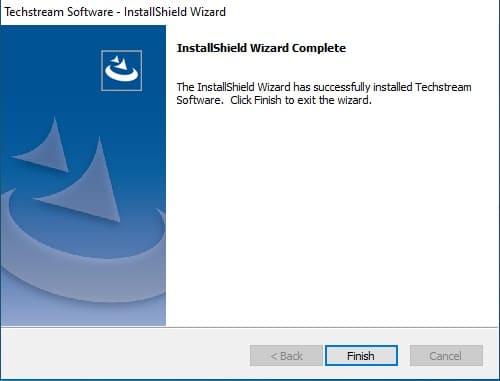
9. Далее перейдите в папку со скаченной TechStream и распакуйте папку 2-TS_loader. Скопируйте файл 2-TS_Loader из папки и вставьте его последующему пути: Диск С/Program Files (x86)/Toyota Diagnostics/Techstream/bin
Примечание. Более быстрый способ найти нужный путь – правой кнопкой мыши нажать по ярлыку Techstream на рабочем столе выбрать пункт свойства и нажать «Расположение файла».
10. После того как файл вставили нажмите на нем правой кнопкой мыши, дале в выпадающем меню выбирайте пункт «Отправить» и в следующем списке выбирайте пункт «Рабочий стол (создать ярлык)».
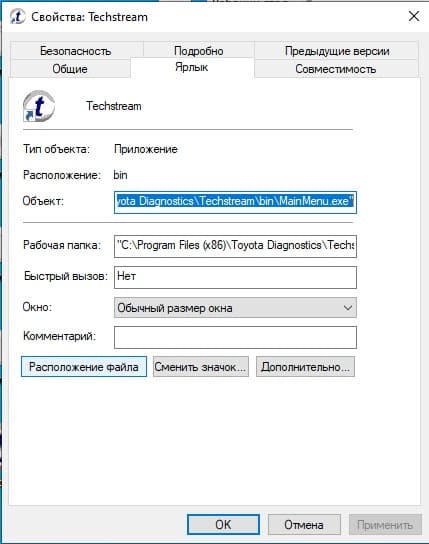
Установка Techstream завершена.
Далее устанавливаем драйвера для адаптера J2534 Mongoose
11. Распаковываем архив Mongoose_JLR_PRO_drivers, переходим в папку x64 (если у Вас Windows 86 бит, то переходим в папку x86). Далее en-us и запускаем ярлык J2534_MongoosePro_JLR_x64.
12. После запуска нажимаем все кнопки как на фото.
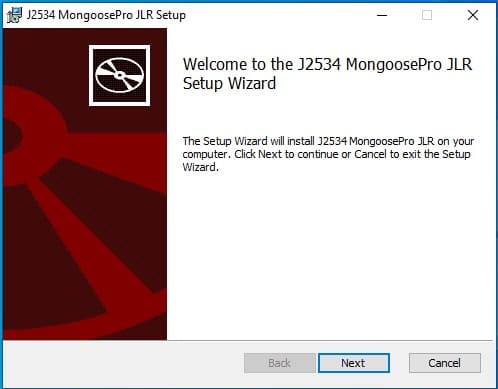
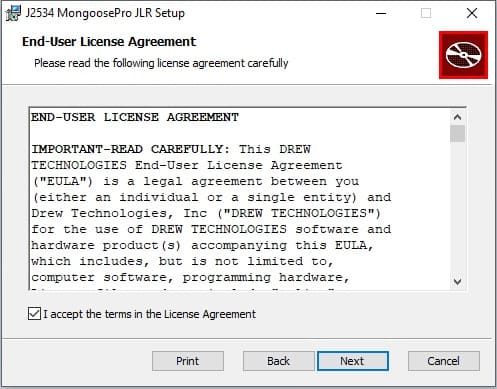
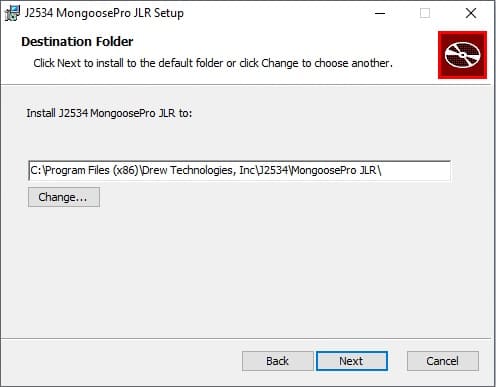
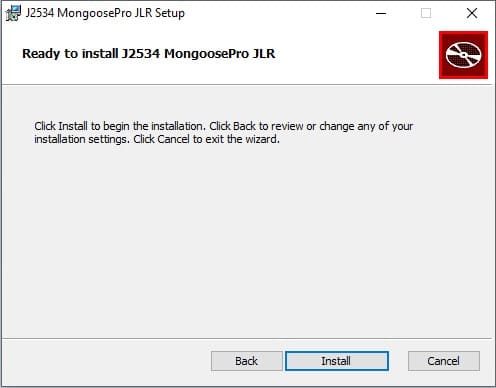
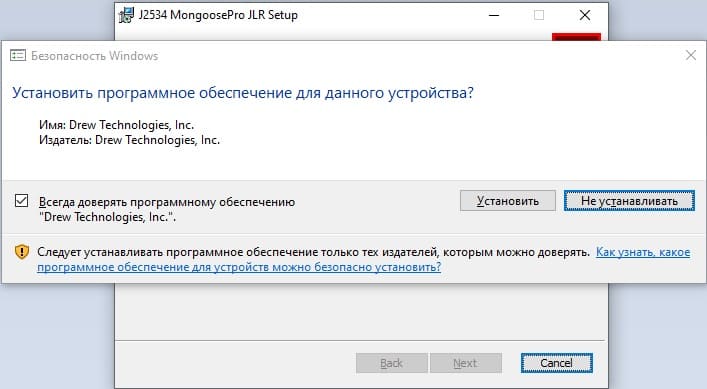
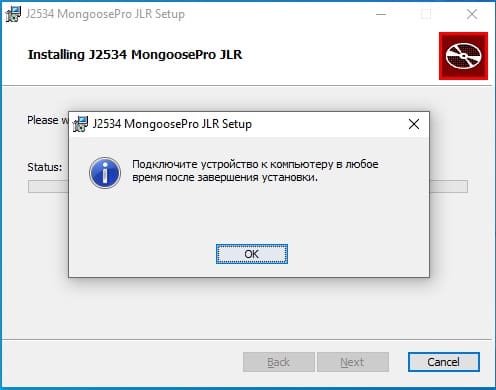
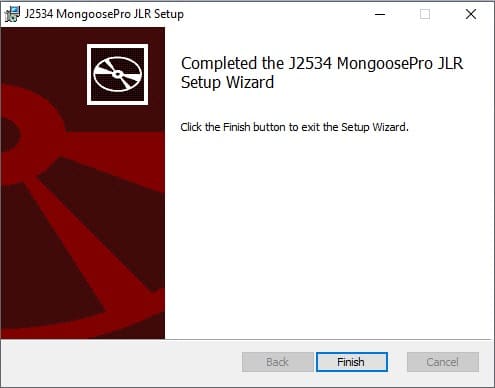
Важно! Запускаем программу ярлыком 2-TS_losder, который ранее Вы отправили на рабочий стол.
После запуска выбираете регион, язык и заполняете данные. В нашем случае проставили 1 во всех окнах.
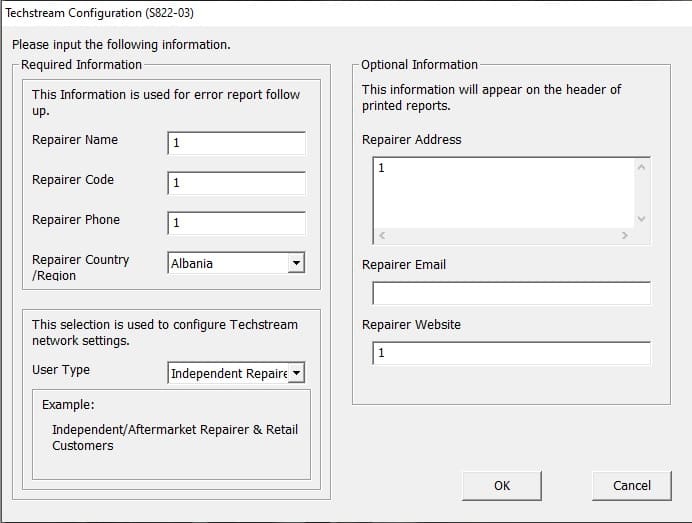
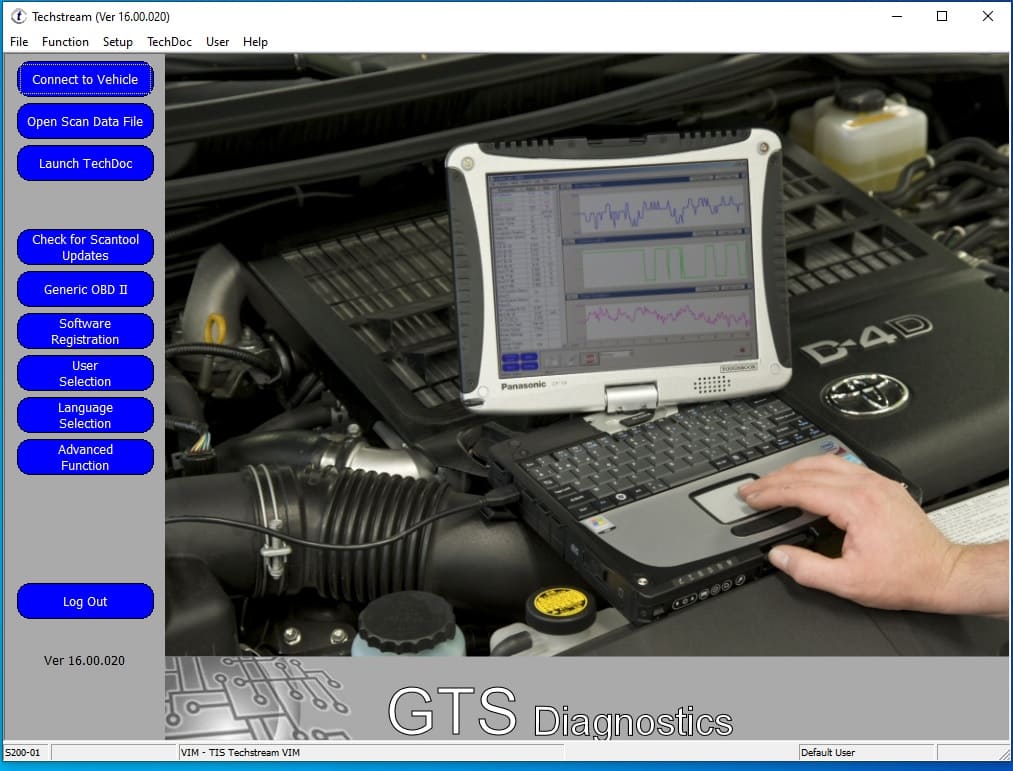
В интернете есть достаточно много информации по установке Toyota TechStream, она в основном текстовая и у многих возникают сложности с установкой программы, в особенности на 64 битные системы.
Поэтому решил сделать некий гайд, не такой замороченный как пишут на форумах.
Для этого нам понадобится:
— компьютер (само собой)
— провод MINI-VCI J2534
— драйвера под него
— Toyota TechStream версии Х.ХХ.ХХ
— немного времени
Качаем архив с драйвером, в котором все есть уже
Рабочий MVCI Driver for TOYOTA
Если нужно, то есть несколько других версий, в том числе мультидрайвер от Autokent (распакованный и ЕХЕ-шник)
Драйвера MVCI Driver for TOYOTA
1. Установка MVCI Драйвера
Отключаем антивирус или Защитник Windows, добавляем в исключения папку с драйвером.
1.1 При первичном подключении к USB порту в Диспетчере устройств вы увидите следующее:
Как у меня на ПК, Windows сама подтянула драйвера и все встало
1.2 либо у меня на ноутбуке, Windows не подтянула драйвера и было неизвестное устройство
Для того, чтобы установить драйвера:
1.3 Заходим в «C:\Program Files (x86)» и создаём там папку «XHorse Electronics», а в ней ещё одну «MVCI Driver for TOYOTA TIS» и перемещаем туда все содержимое с архива с рабочим драйвером выше
(Рабочий MVCI Driver for TOYOTA)
Автомобильная социальная сеть
Машины
Toyota
Corolla
160
Toyota Corolla 🇯🇵 AMG V8 BITURBO 🇯🇵
Легкая установка Toyota TechStream на Windows 10 x64
1 марта 2025
speedfox
Андрей Трофимов, 34 года
Я езжу на Toyota Corolla 🇯🇵 AMG V8 BITURBO 🇯🇵 и Lada Калина Хэтчбек SPEEDFOX
Оренбург, Россия
В интернете есть достаточно много информации по установке Toyota TechStream, она в основном текстовая и у многих возникают сложности с установкой программы, в особенности на 64 битные системы.
Поэтому решил сделать некий гайд, не такой замороченный как пишут на форумах.
Для этого нам понадобится:
— компьютер (само собой)
— провод MINI-VCI J2534
— драйвера под него
— Toyota TechStream версии Х.ХХ.ХХ
— немного времени
Качаем архив с драйвером, в котором все есть уже
Рабочий MVCI Driver for TOYOTA
Если нужно, то есть несколько других версий, в том числе мультидрайвер от Autokent (распакованный и ЕХЕ-шник)
Драйвера MVCI Driver for TOYOTA
1. Установка MVCI Драйвера
Отключаем антивирус или Защитник Windows, добавляем в исключения папку с драйвером.
1.1 При первичном подключении к USB порту в Диспетчере устройств вы увидите следующее:
Как у меня на ПК, Windows сама подтянула драйвера и все встало
Диспетчер устройств с ПК — Toyota Corolla (160)
Диспетчер устройств с ПК
1.2 либо у меня на ноутбуке, Windows не подтянула драйвера и было неизвестное устройство
MINI-VCI без драйверов — Toyota Corolla (160)
MINI-VCI без драйверов
Для того, чтобы установить драйвера:
1.3 Заходим в «C:\Program Files (x86)» и создаём там папку «XHorse Electronics», а в ней ещё одну «MVCI Driver for TOYOTA TIS» и перемещаем туда все содержимое с архива с рабочим драйвером выше
(Рабочий MVCI Driver for TOYOTA)
Порядок действий. Папка с драйверами — Toyota Corolla (160)
Порядок действий. Папка с драйверами
1.4 Откройте диспетчер Устройств и найдите одно (или два) неисправное устройства в списке. На них будет значок желтого цвета указывая, что Windows не удалось установить драйверы для них (как правило, они оба “одно” под “другим”). Теперь щелкните правой кнопкой мыши на неисправное устройство, выберите «Обновить драйвер», затем “Выполнить поиск на этом компьютере”, дальше “Обзор «- «Мой компьютер » …” и укажите путь к «C:\Program Files (x86)\XHorse Electronics\MVCI Driver for TOYOTA TIS» (“включить вложенные папки” — флажок установить). Нажмите на кнопку “Далее” и подождите, пока не будут установлены драйверы.
Сделать это нужно 2 раза. Сначала обновляется USB Serial Converter, потом USB Serial Port.
Если Windows уже установлены драйвера при подключении, то пропускаем этот шаг, все равно не обновит.
1.5 Теперь вы должны увидеть два новых устройства: “Контроллеры USB\USB Serial Converter” и “Порты (COM & LPT)\USB Serial Port (COM N)”. Где вместо N будет стоять ваша цифра COM porta
1.6 Тут должен быть вот этот шаг, но на Win 10 x64 FirmwareUpdateTool.exe не работает и часто ее антивирус убивает. и не особо то и нужна она (проверить коннект), так что можно пропустить это шаг.
Далее заходим по пути «C:\Program Files (x86)\XHorse Electronics\MVCI Driver for TOYOTA TIS» и запускаем файл “FirmwareUpdateTool.exe” В открывшейся программке нажмите Кнопку “Device Info”. Вы должны увидеть “подключённое устройство” графи заполнены. Если вы видите это, значит, ваш МИНИ-VCI работает под 64-битной версией Windows и может использоваться другими программами, такими как Techstream.
1.7 Теперь нужно заставить программу Techstream видеть шнурок.
Для этого запускаем в папке с драйвером файл mvci-x64.reg, он добавит необходимые строки в реестр для работы шнурка.
«Name»=»XHorse — MVCI»
«Vendor»=»XHorse ELECTRONICS Co., Ltd.»
«ConfigApplication»=»C:\\Program Files (x86)\\XHorse Electronics\\MVCI Driver for TOYOTA TIS\\FirmwareUpdateTool.exe»
«FunctionLibrary»=»C:\\Program Files (x86)\\XHorse Electronics\\MVCI Driver for TOYOTA TIS\\MVCI32.dll»
«APIVersion»=»04.04»
«ProductVersion»=»1.1.0»
«ProtocolsSupported»=»J1850VPW:1, J1850PWM:1, CAN:1, ISO9141:1, ISO14230:1, ISO15765:1» «J1850VPW»=dword:00000001
«J1850PWM»=dword:00000001
«ISO9141″=dword:00000001
«ISO14230″=dword:00000001
«CAN»=dword:00000001
«ISO15765″=dword:00000001
«SCI_A_ENGINE»=dword:00000000
«SCI_A_TRANS»=dword:00000000
«SCI_B_ENGINE»=dword:00000000
«SCI_B_TRANS»=dword:00000000
2. Установка Techstream
2.1 Скачиваем программу Toyota Techstream, и устанавливаем ее.
2.2 Программу не запускаем. Копируем «TS_loader.exe» и «TSRegistration.exe» в папку «C:\Program Files (x86)\Toyota Diagnostics\Techstream\bin» и подключаем MVCI кабель в USB интерфейс.
2.3 Запускаем «TSRegistration.exe» и копируем из него Первоначальный ключ общего пользования, в принципе все написано в программе. Выбираем регион, язык, заполняем рандомными данными, кроме ключа
Вводим ключи и рандомные данные
2.4 Запустится Techstream и вылезет окно, где нужно ввести ключ. который сгенерирует TSRegistration, расположен он все там же в «C:\Program Files (x86)\Toyota Diagnostics\Techstream\bin», ищем по названию региона, в данном случае EU_LicKey.txt
2.5 Окно закроется, программа может чуть подвиснуть или опять вылезет окно. Закрываем его. У меня на этом этапе окно не появляется, но при повторном запуске постоянно (но об этом чуть позже)
2.6 Перейдите в «Setup» — «VIM select», откроется меню в нем должно быть “XHorse — MVCI
2.7 Закрываем программу и запускаем «TS_loader.exe», запустится программа (окно лицензии автоматически закроется). Меняем также в ярлыке Techstream на рабочем столе запуск с TS_loader.
2.8 Запускаем TS_loader, если все верно вылезет окно с подключением
Инструкция по установке, активации и настройке Тechstream
1.Устанавливаем драйвера.
2. Устанавливаем Techstream
3.Заменяем файл GetPeculiarID.dll по адресу C:\Program Files\Toyota Diagnostics\Techstream\bin
4.Подключаем прибор к автомобилю затем к свободному USB порту
5.Проверяем что бы компьютер правильно увидел прибор результат (USB Serial Port)
6.Запускаем программу
7.Настраиваем программу:
a.Setup
b.VIM Select
c.Должно стоять XHorse-MVCI
8.Устанавливаем связь с автомобилем.
9.Нужно ввести Key выбранному региону в настройках программы и соответствующий региону диагностируемому автомобилю
Когда вы увидете окошко выбора автомобиля (или вин номер диагностируемого автомобиля) — значит вы правильно установили и настроили программу.
поздравляем 
Видеоинструкция по установке, активации и настройке Тechstream:
1. Установка MVCI Драйвера для TOYOTA на Windows 7, 8.1 x64 bit
Если Вы купили кабель MINI-VCI J2534 и на диске нет распакованного драйвера
А есть только установщик MVCI Driver for TOYOTA.msi который действительно не работает при установке на любую Windows x64 и выдает ошибку, а его надо установить, иначе шнур не будет работать, и это не беда. Эта проблема решается установкой драйвера MVCI Driver for TOYOTA.msi в ручную следующим образом:
1. Создаем папку на диске С:\Temp
2. Копируем в папку С:\Temp наш файл драйвер MVCI Driver for TOYOTA.msi
3. С правами Администратора открываем командную строку и запускаем следующую команду:
msiexec /a «C:\temp\MVCI Driver for TOYOTA.msi» /qb TARGETDIR=c:\temp\mvci
эта команда извлечет все содержимое из файла-MSI в папку C:\Temp\mvci
4. Удаляем из папки C:\Temp\mvci файл MVCI Driver for TOYOTA.msi он нам больше не нужен, также его можно удалить и из папки C:\Temp
5. Заходим в C:\Program Files (x86) и создаём там папку \XHorse Electronics\ а в ней ещё одну \MVCI Driver for TOYOTA TIS\ и перемещаем туда все содержимое из папки C:\Temp\mvci
6. Подключаем МИНИ VCI-кабель к USB-порту.
ВАЖНО Когда начнётся автоматический процесс установки драйверов его нужно отменить и устройство будет не определено.
7. Откройте диспетчер Устройств и найдите два неисправных устройства в списке. На них будет значок желтого цвета указывая, что Windows не удалось установить драйверы для них (как правило, они оба “одно” под “Другим”). Теперь щелкните правой кнопкой мыши на неисправное устройство, выберите » Обновить Драйвер», затем “выполнить поиск на этом компьюторе” дальше “Обзор » мой Компьютер » …” и укажите путь к «C:\Program Files (x86)\XHorse Electronics\MVCI Driver for TOYOTA TIS» (“включить вложенные папки” флажок установить). Нажмите на кнопку “Далее” и подождите, пока не будут установлены драйверы.
Теперь вы должны увидеть два новых устройства: “Контроллеры USB\USB Serial Converter” и “Порты (COM & LPT)\USB Serial Port (COM—)”. Где вместо чёрточки будет стоять ваша цифра COM porta
8. Далее заходим по пути «C:\Program Files (x86)\XHorse Electronics\MVCI Driver for TOYOTA TIS» и запускаем файл “FirmwareUpdateTool.exe”
В открывшейся программке нажмите Кнопку “Device Info”. Вы должны увидеть “подключённое устройство” графи заполнены.
Если вы видите это, значит, ваш МИНИ-VCI работает под 64-битной версией Windows и может использоваться другими программами, такими как Techstream.
9. Теперь установите Techstream с помощью программного обеспечения «Techstream.exe» любой версии. после установки не запускайте его пока.
10. Чтобы активировать его, скопируйте файл “IT3System.ini” или сразу два из папки “C:\Program Files (x86)\XHorse Electronics\MVCI Driver for TOYOTA TIS\ProgramFilesFolder\Toyota Diagnostics\Techstream\Env» в папку «C:\Program Files (x86)\Toyota Diagnostics\Techstream\Env\».
Теперь нужно заставить программу видеть шнурок
Чтоб Techstream признал, МИНИ-VCI под Windows x64-биты, Реестр должен быть изменен так:
1. Открываем Редактор Реестра Windows
У меня был путь такой на Windows 8.1 x64:
[HKEY_LOCAL_MACHINE\SOFTWARE\Wow6432Node\PassThruSu pport.04.04\DENSO CORPORATION — TIS Techstream VIM]
Но однозначно должна быть папка \PassThruSu pport.04.04\ и в ней под папка (у меня DENSO CORPORATION — TIS Techstream VIM) в ней должны быть такие параметры
«Name»=»XHorse — MVCI»
«Vendor»=»XHorse ELECTRONICS Co.,Ltd.»
«ConfigApplication»=»C:\\Program Files (x86)\XHorse Electronics\MVCI Driver for TOYOTA TIS\FirmwareUpdateTool.exe»
«FunctionLibrary»=»C:\Program Files (x86)\XHorse Electronics\MVCI Driver for TOYOTA TIS\MVCI32.dll»
«APIVersion»=»04.04»
«ProductVersion»=»1.1.0»
«ProtocolsSupported»=»J1850VPW:1, J1850PWM:1, CAN:1, ISO9141:1, ISO14230:1, ISO15765:1»
«J1850VPW»=dword:00000001
«J1850PWM»=dword:00000001
«ISO9141″=dword:00000001
«ISO14230″=dword:00000001
«CAN»=dword:00000001
«ISO15765″=dword:00000001
«SCI_A_ENGINE»=dword:00000000
«SCI_A_TRANS»=dword:00000000
«SCI_B_ENGINE»=dword:00000000
«SCI_B_TRANS»=dword:00000000
также у меня есть раздел
[HKEY_LOCAL_MACHINE\SOFTWARE\Wow6432Node\PassThruSupport.04.04\DENSO CORPORATION — TIS Techstream VIM\Parameter]
«Baudrate»=dword:0001c200
«Comport»=dword:00000005
«Connect»=dword:00000000
«Interface»=»AUTOMATIC»
«Firmware»=»x»
«LE»=dword:00000000
«LN»=dword:00000001
«SN»=dword:00000000
2. Запустите Techstream. Перейдите на Setup | VIM select откроется меню в нем должно быть “XHorse — MVCI”
3. Подключите MVCI кабель в USB интерфейс, запустите программу, затем нажмите кнопку “Connect to Vehicle” в Techstream. Если все работает, то вам будет предложено подтвердить автомобиль/года/модель, и если подключить к авто и завести его, то вы получите доступ к диагностическому интерфейсу.
УДАЧИ!
